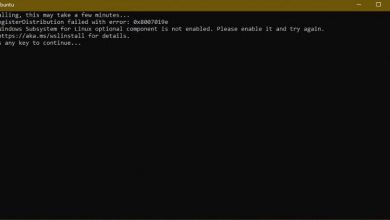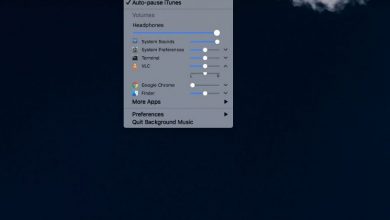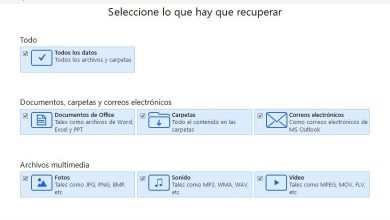Comment déplacer en douceur le curseur entre différents moniteurs
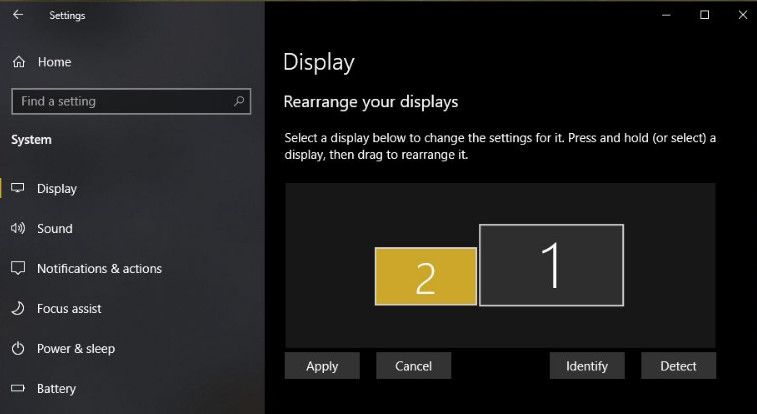
Si vous prévoyez d’obtenir un deuxième moniteur pour votre poste de travail , il est toujours judicieux d’en avoir un qui prend en charge la même résolution que l’autre moniteur dont vous disposez. Lorsque vous avez plusieurs moniteurs configurés dans Windows 10, vous devez les aligner afin que leurs bords soient les uns à côté des autres. Cela permettra au curseur de la souris de se déplacer facilement entre eux.
Malheureusement, si les moniteurs ne sont pas de la même résolution, le bord de l’un sera en dessous de l’autre. Et vous ne pourrez pas déplacer le curseur entre différents moniteurs de résolution le long du bord non aligné. Ce sera plus visible dans les coins.
Malheureusement, si les moniteurs ne sont pas de la même résolution, le bord de l’un sera en dessous de l’autre. Vous ne pourrez pas déplacer le curseur entre différents moniteurs de résolution le long du bord non aligné. Ce sera plus visible dans les coins.
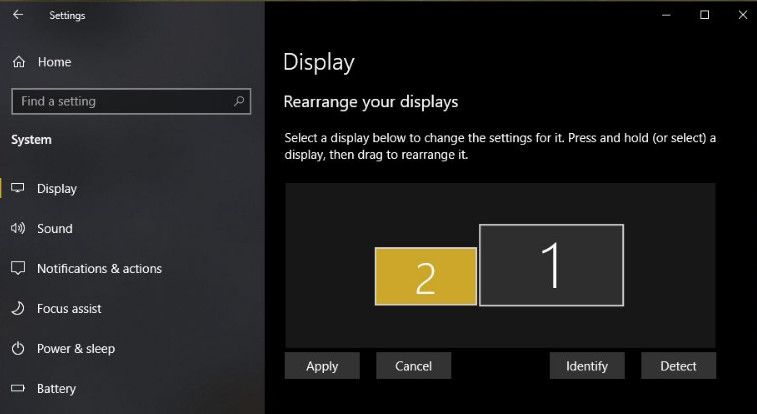
De plus, pour résoudre ce problème, vous avez besoin d’une application appelée MouseUnSnag. Il fait deux choses; vous permet de déplacer le curseur entre des moniteurs de résolution différente, comme si vos bords étaient parfaitement alignés. Et cela désactive la bordure collante de Windows 10 entre les moniteurs.
Déplacez le curseur entre différents moniteurs de résolution
Tout d’abord, téléchargez et exécutez MouseUnSnag. Il ne peut pas être réduit dans la barre d’état système, mais vous pouvez réduire la fenêtre d’application. Si vous le laissez ouvert, il vous montrera les coordonnées du mouvement de la souris.
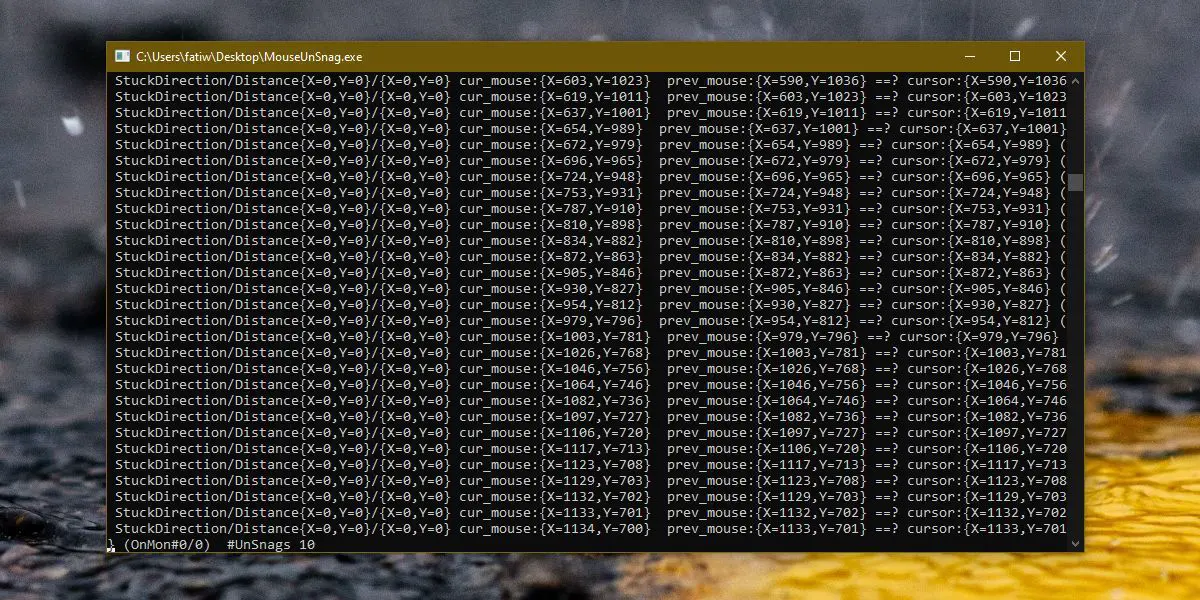
Une fois l’application en cours d’exécution, vous pouvez déplacer le curseur entre vos différents moniteurs. C’est comme s’ils avaient tous les deux la même résolution et que leurs bords étaient disposés d’un coin à l’autre.
Puisque vous travaillez avec au moins deux moniteurs, vous pouvez déplacer la fenêtre MouseUnSnag vers votre moniteur vers votre moniteur secondaire pour l’éloigner.
De plus, Windows 10 offre une excellente prise en charge de plusieurs moniteurs, mais il devrait fournir quelque chose qui permet aux utilisateurs de travailler plus confortablement avec des moniteurs qui n’ont pas la même résolution.
En outre, il peut être judicieux d’acheter un deuxième moniteur ayant la même résolution que le premier. Mais un utilisateur peut souhaiter passer à un moniteur UHD ou même 4k. Travailler avec un moniteur haute résolution et un moniteur basse résolution ne devrait pas être un problème.
De même, la façon dont le curseur refuse de se déplacer entre une zone vide sur le bord d’un écran où le second est manquant est la façon dont il est censé fonctionner. Cependant, c’est intentionnel, il doit y avoir un kill switch.
De même, le comportement n’est pas difficile à «corriger» et Windows 10 pourrait facilement ajouter une option pour activer quelque chose comme «MouseUnSnag».
En outre, cela pourrait aider les utilisateurs à désactiver la bordure collante, ce qui rend le déplacement du curseur entre les moniteurs de même résolution un peu gênant.